有些朋友可能发现,我们在WIN7中修改了一个文件夹的饺咛百柘显示试图以后,比如将一个文件夹改为了大图标显示试图,但是发现其他文件夹的显姨胀兽辱示试图模式并没有修改,这样我们一个一个去修改文件夹的显示试图为大图标,显然是非常不方便的,那么怎么统一设置修改文件夹显示视图为我们需要的模式呢?这里小编给大家分享交流下具体的操作方法,希望帮助到大家!

工具/原料
win7统一修改文件夹显示视图
win7怎么统一修改文件夹显示视图
1、这里我们点击上方箭头,修改文件夹显示方式为大图标方式!

2、弹出界面我们选择修改视图模式为大图标方式!

3、发现现在已经显示为了大图标方式!

4、现在我们打开一个文件夹,发现里面的文件还是原来的显示模式。而不是我们刚才设置的大图标显示方法!
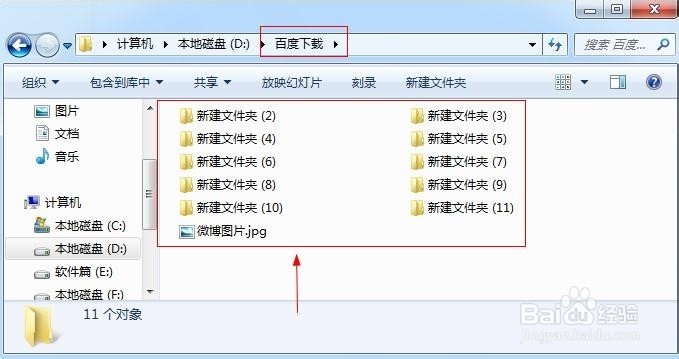
5、怎么办呢?如何一次性统一的修改文件夹显示模式呢?我们可以在设置好一个文件夹内的文件为大图标以后,然后点击组织中的文件夹和搜索选项!
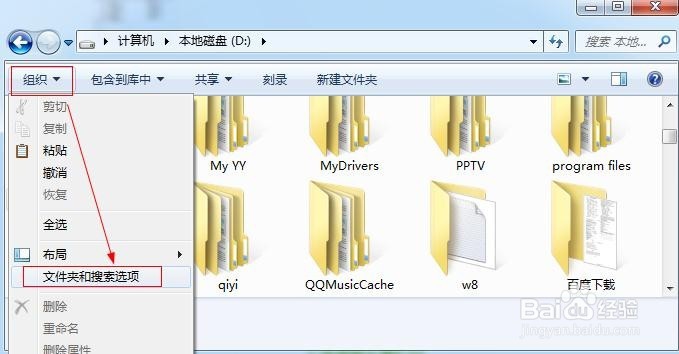
6、然后在文件夹选项中选择查看中点击应用到文件夹。


7、我们现在打开电脑上的文件夹可以看到都变为了我们设定的显示模式!

